Å ekstrudere kanter er en kraftfull ny funksjon i ZModelerfra ZBrush 2021. Denne funksjonen er spesielt nyttig i LowPoly-modellering, da den gir deg presise muligheter for å lage og justere geometrier. I denne veiledningenlærer du hvordan du kan bruke ExtrudeEdge-funksjonen effektivt for å forbedre og raffinere modellene dine.
Viktige funn
- Extrude Edge-funksjonen gjør det enkelt og raskt å ekstrudere kanter.
- Med hurtigtaster kan du tilpasse og optimalisere prosessen.
- Innstillingene gir deg muligheten til å designe geometrien nøyaktig som du ønsker.
Trinn-for-trinn-veiledning
Grunnleggende om geometri
For å begynne med å ekstrudere kanter, må du først opprette et basisobjekt. Start ZBrush og legg en Plane 3D på arbeidsflaten. Trykk på "T"-tasten for å bytte til redigeringsmodus. For å forbedre synligheten av geometrien, aktiver polyframes. Alle justeringer du gjør, er lettere å se når du setter oppløsningen på objektet til 5 og 5.
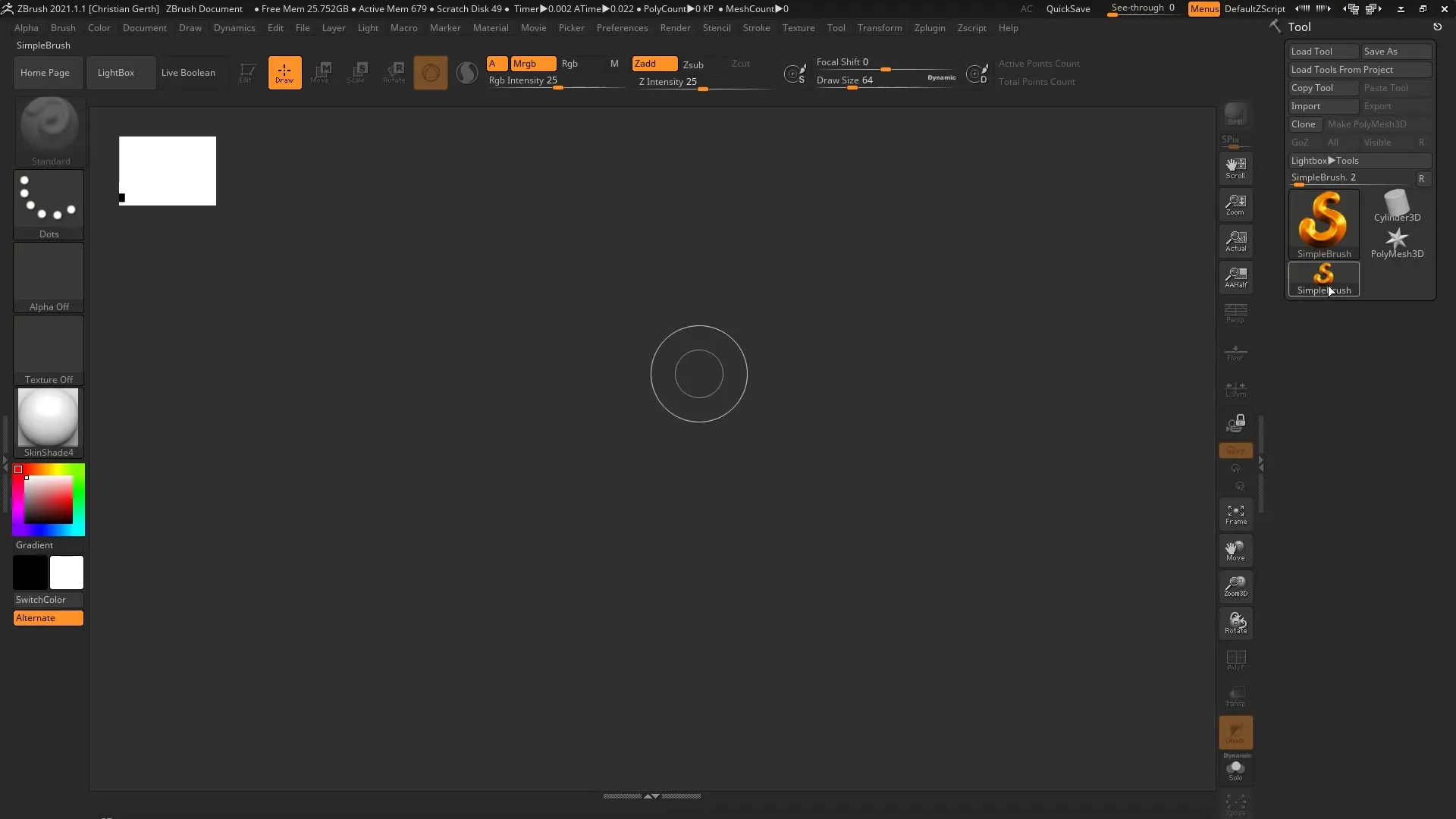
Forbedre synligheten av geometrien
For å øke synligheten av planen din, gå til "Display Properties" og aktiver alternativet "Double". Dette lar deg se planen fra begge sider, noe som gjør redigering enklere og gir deg et mer omfattende syn på modellen din.
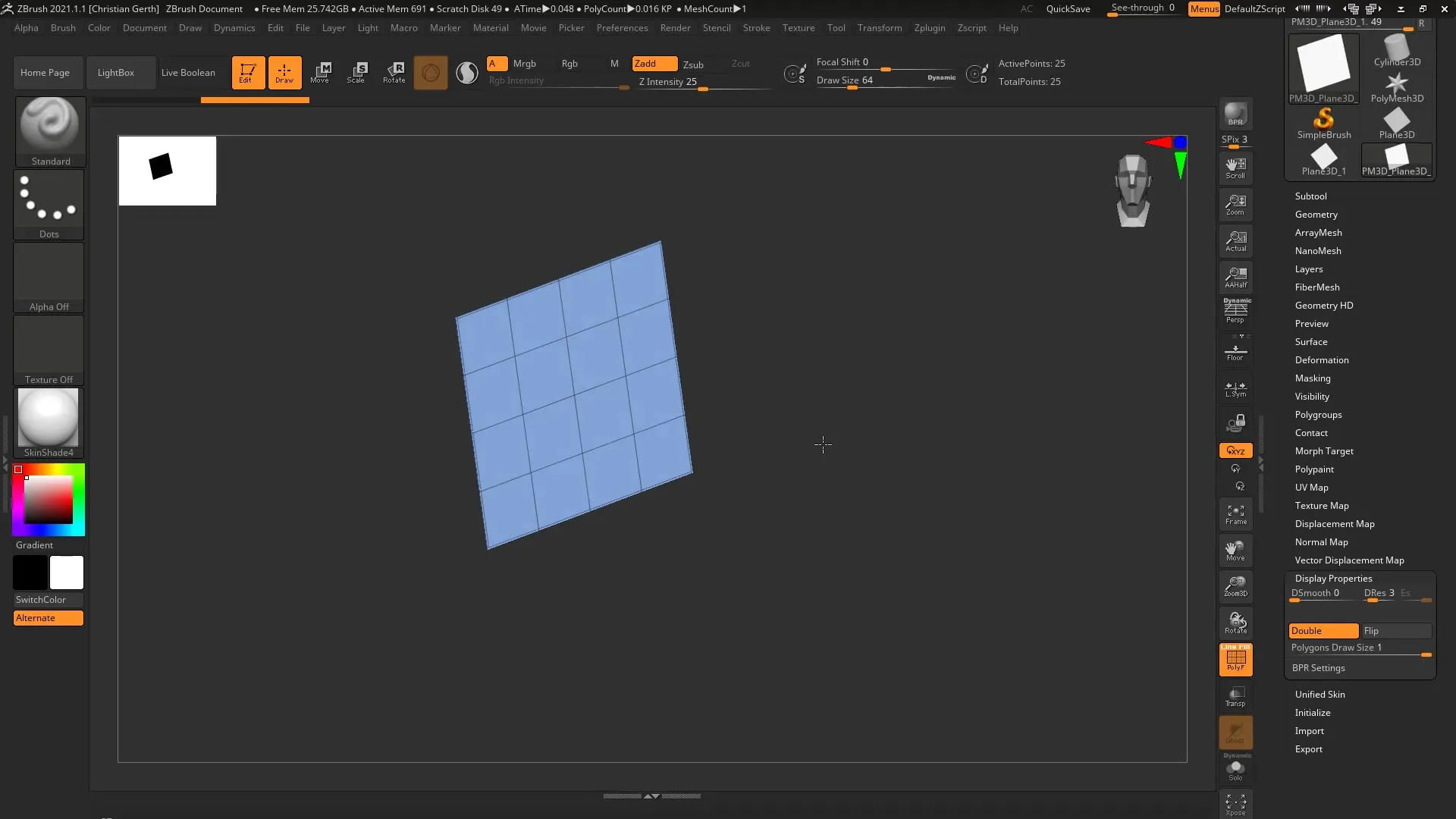
Valg av penselverktøy
Aktiver ZModeler-børstetypen ved å trykke på tastene "B", "Z" og deretter "M". Denne kombinasjonen gir deg rask tilgang til ZModeler-verktøyet. Nå er du klar til å jobbe med kanten du vil ekstrudere.
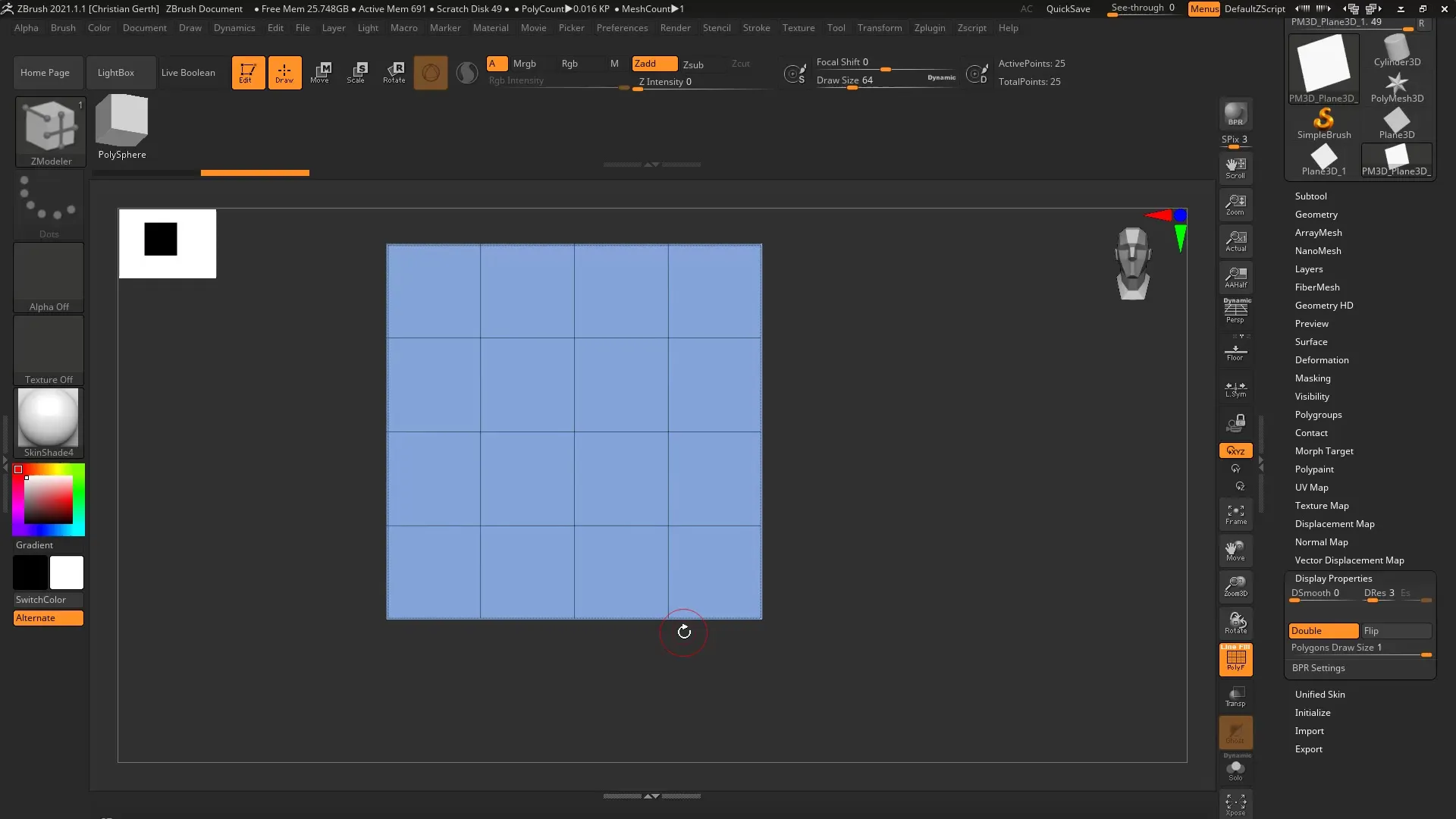
Ekstrudering av en kant
Flytt markøren over en kant av planen din. Trykk på mellomromstasten for å åpne kontekstmenyen og velge alternativet "Extrude". Når du klikker på det, vises de forskjellige alternativene for ekstrudering.
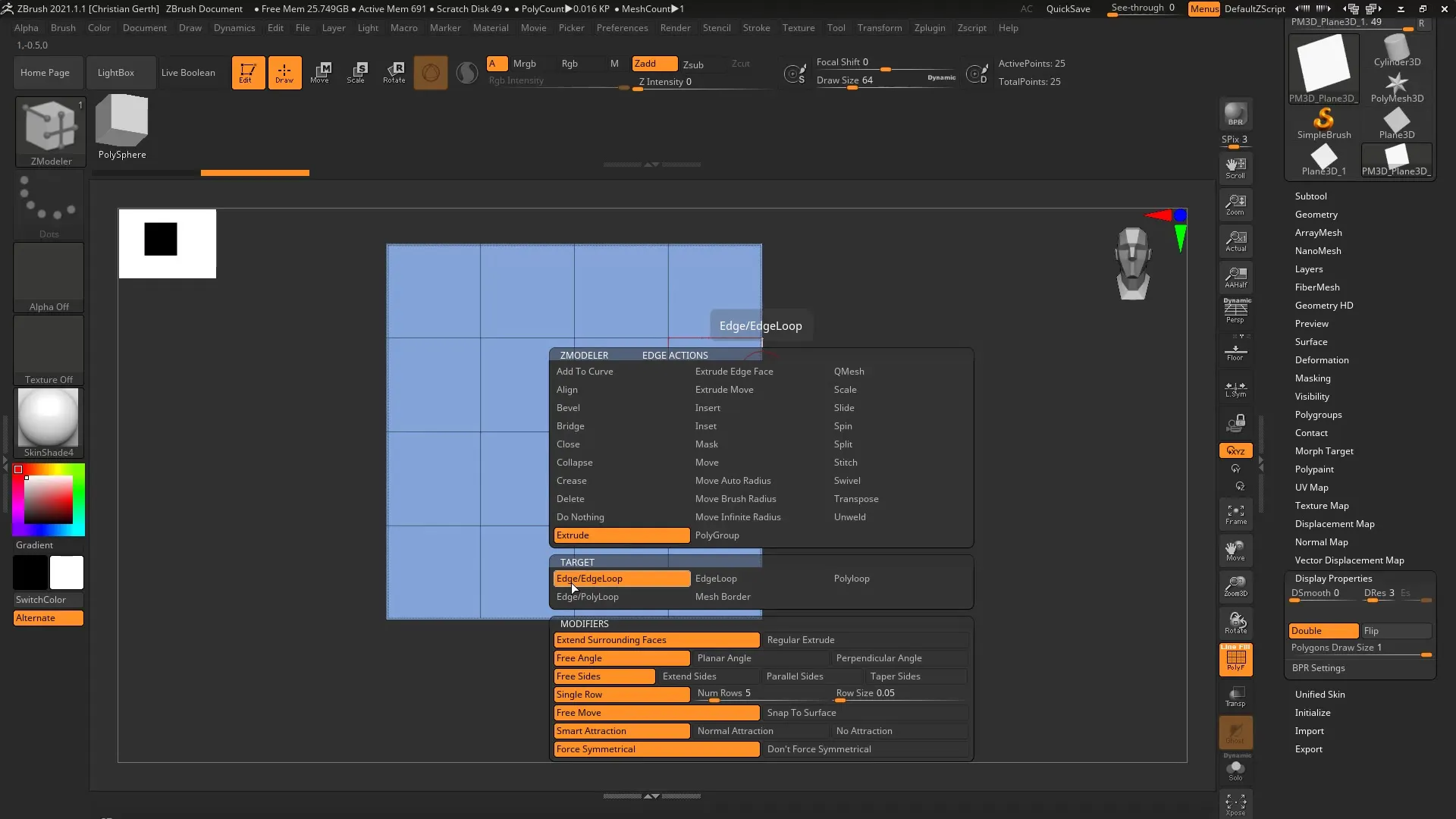
Kontrollere parametere og innstillinger
La standardalternativene for ekstrudering være uendret først mens du utforsker funksjonen. Du kan enkelt trekke en kant ved å klikke og dra med musen. En interessant nyhet er muligheten til å ekstrudere alle fire kanter samtidig når du holder nede Alt-tasten og drar.
Veksle mellom kantekstruderingsmodi
Når du holder nede Alt-tasten for å endre ekstruderingsretningen og antallet ekstruderte kanter, kan du raskt veksle mellom ulike moduser. Dette gjør at du kan ekstrudere både individuelle kanter og alle kanter samtidig i forskjellige retninger.
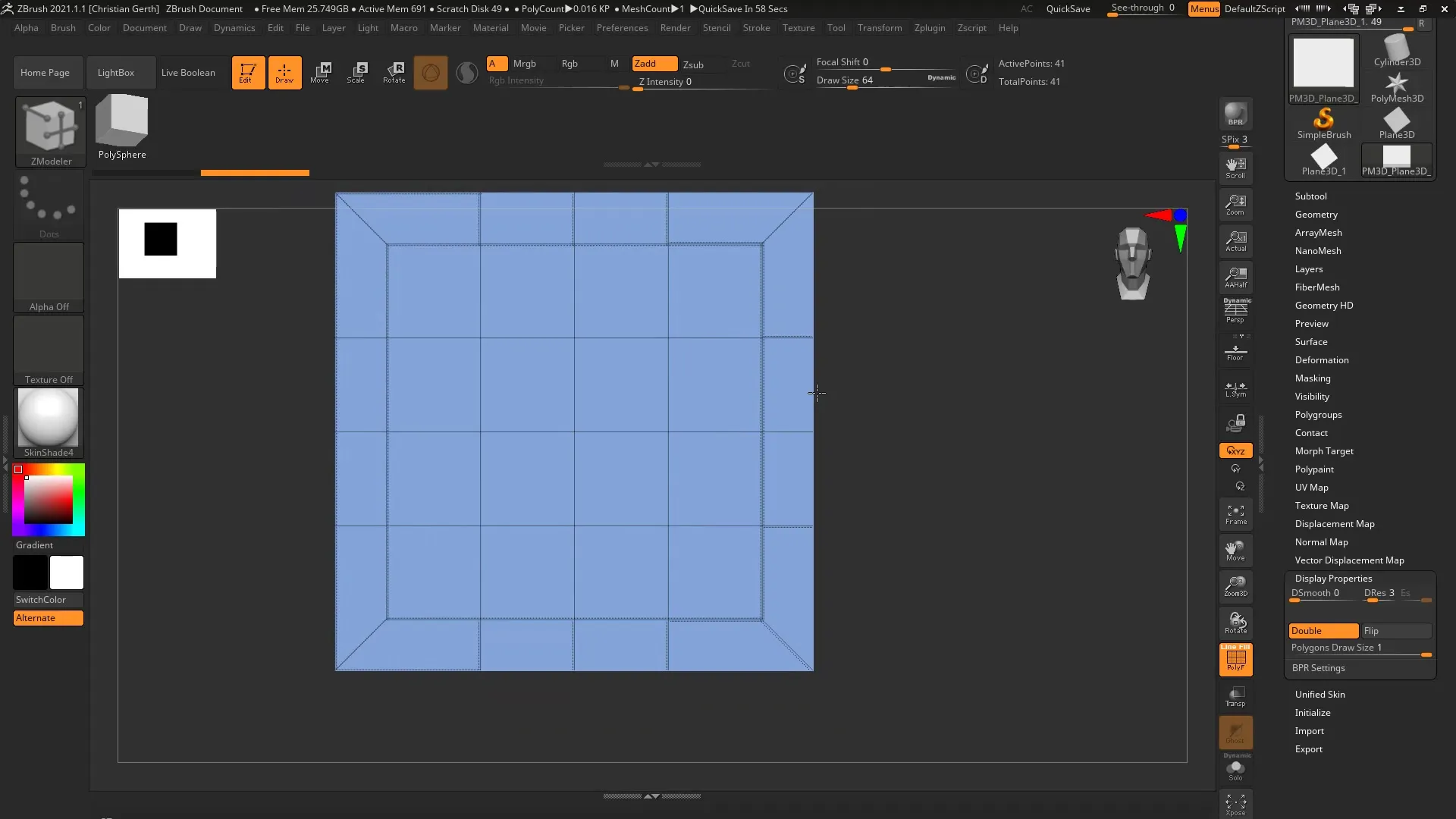
Smart Attraction og justering
En nyttig funksjon er Smart Attraction. Denne sørger for at når du drar i kantene, får du en forbindelse til nabo-kantene, noe som gir tilstrekkelig feste for geometrien. Hvis du føler at kantene ikke er ideelt justert, kan du veksle mellom "Normal Attraction" og "No Attraction" for å optimalisere forbindelsen mellom kantene.
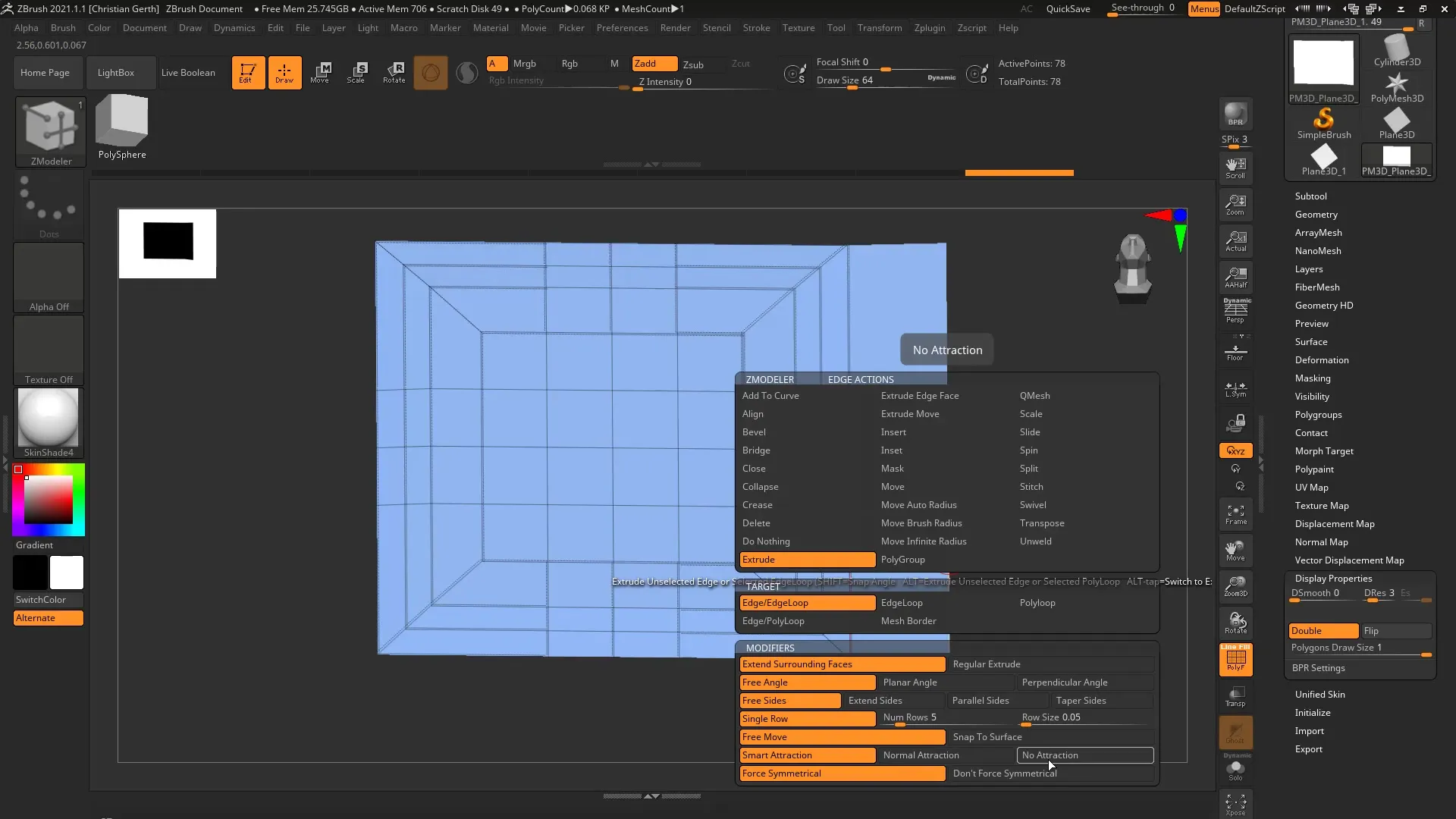
Jobbe med frie vinkler og planaritet
Hvis du ønsker mer presis kontroll over vinklene på kantene, kan du holde nede Shift-tasten for å gjøre kanten planar, eller dra den i en fri vinkel. Denne innstillingen hjelper deg med å styre nøyaktig hvordan de ekstruderte kantene står i forhold til hele modellen.
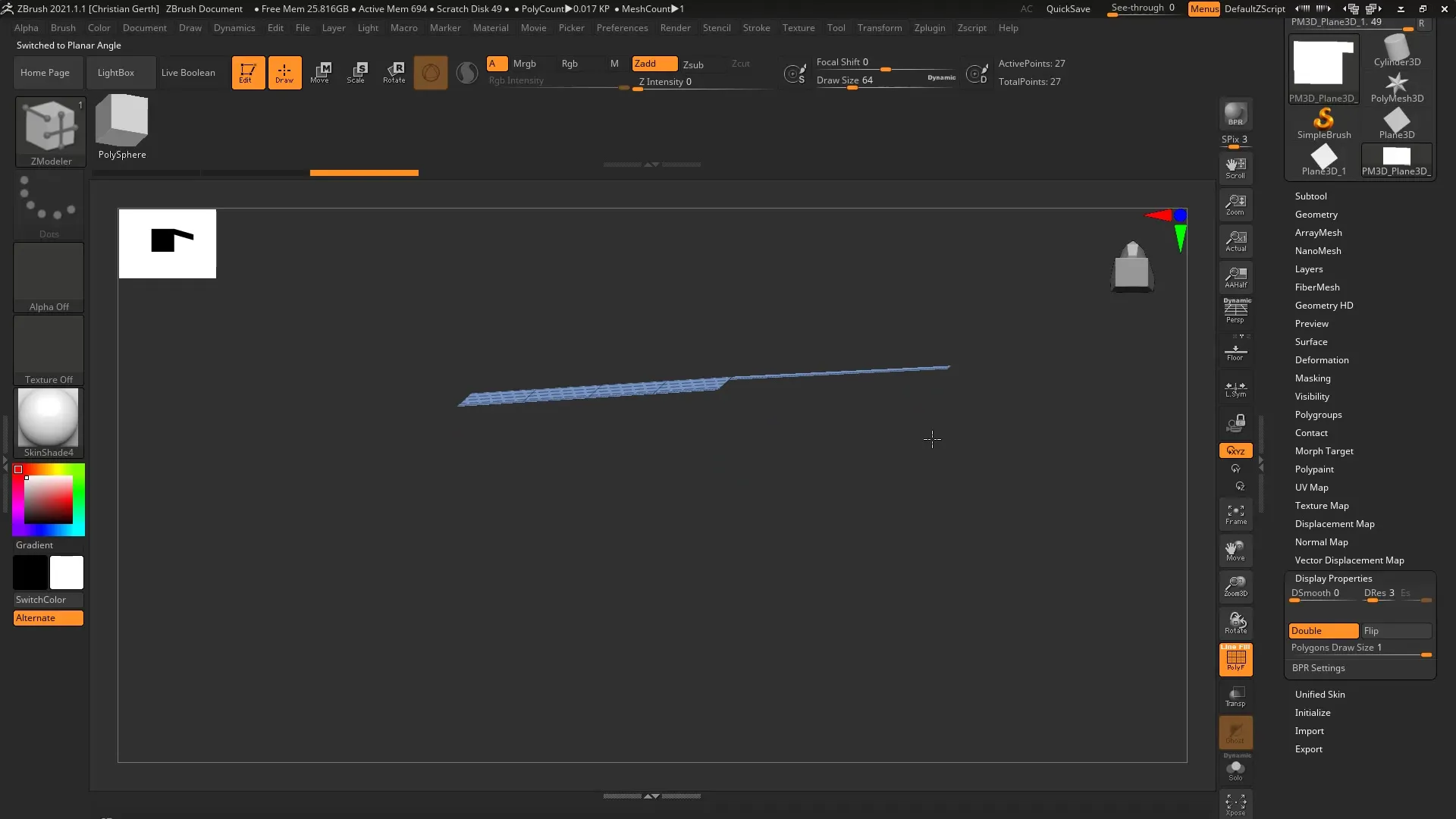
Rektangulær ekstrudering
Med Free Angle-modus kan du også utføre rektangulære ekstruderinger. Når du trykker Shift-tasten en gang til, justerer du ekstruderingen slik at den blir nøyaktig rektangulær og kantene blir bedre justert - dette gir modellen din et pent og strukturert design.
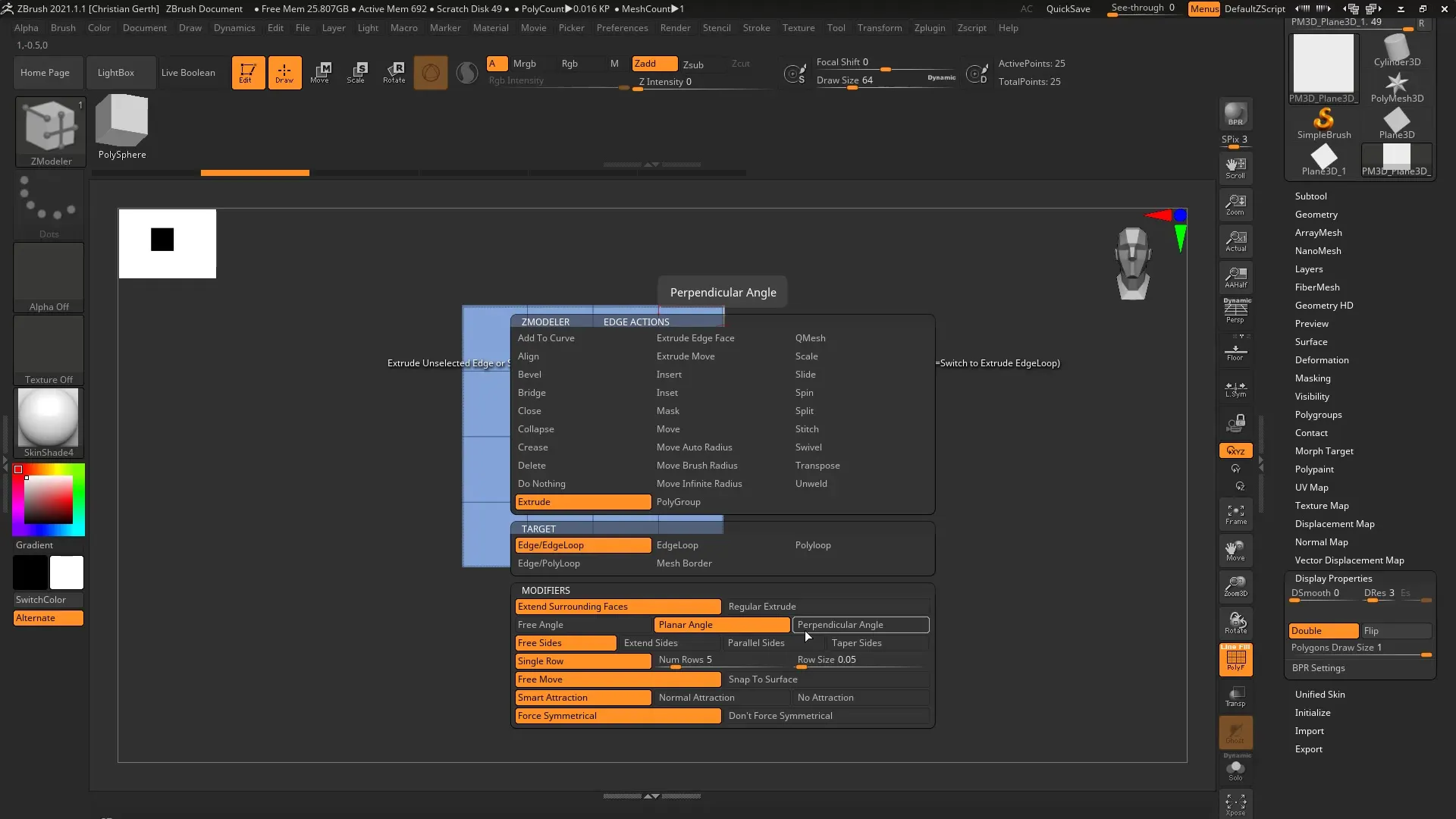
Kontroll av polygonantall
For å kontrollere antall ekstruderte polygoner, trykk på kontrolltasten (Ctrl) mens du drar. Du kan enkelt justere antallet av de ekstruderte polygonene mens du holder Alt-tasten nede for å kontrollere formen på geometrien.
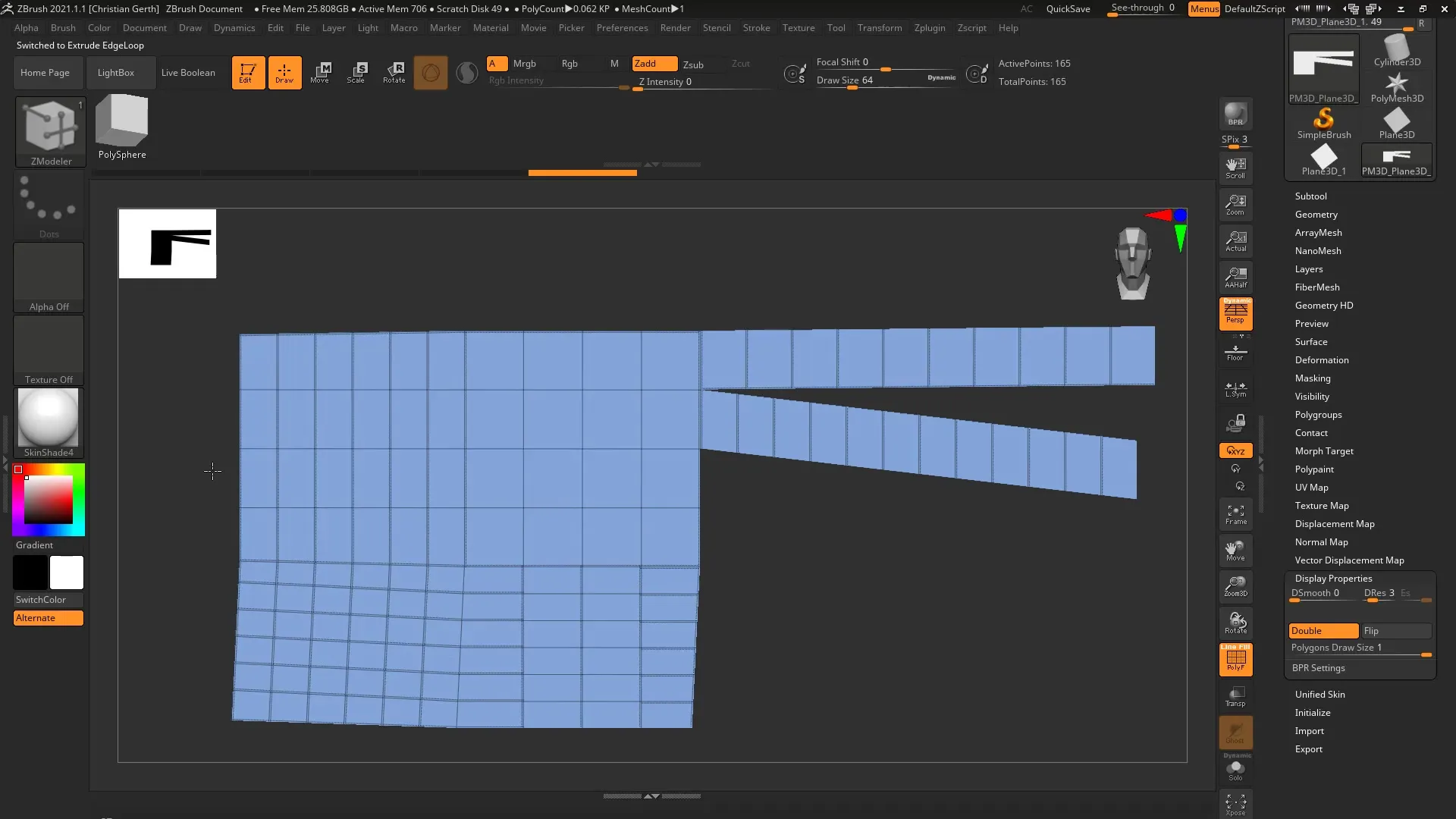
Parallelitet for de nye polygonene
Et vanlig problem er at nye polygoner ofte vises skrått. For å løse dette kan du velge "Parallel" i innstillingene. Når du nå ekstruderer kanten, vil de nye polygonene være pent og rektangulært ordnet, noe som forbedrer den rene geometrien til modellen.
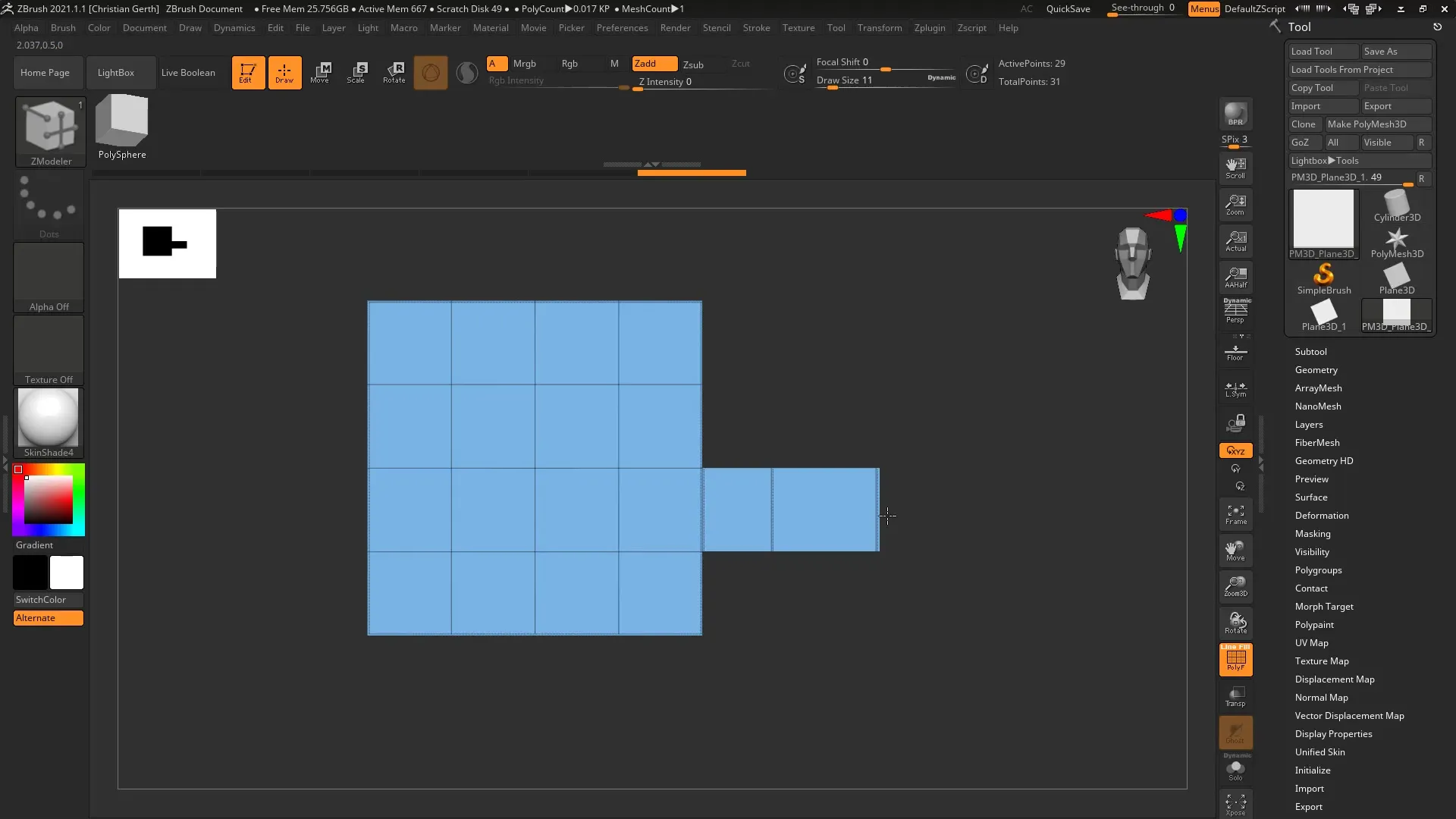
Valgfri taper-funksjon
Avslutningsvis kan du også bruke en taper-funksjon for å justere bredden på de ekstruderte kantene avhengig av retning. Dette kan være spesielt nyttig for å lage dynamiske former, avhengig av ønsket modell.
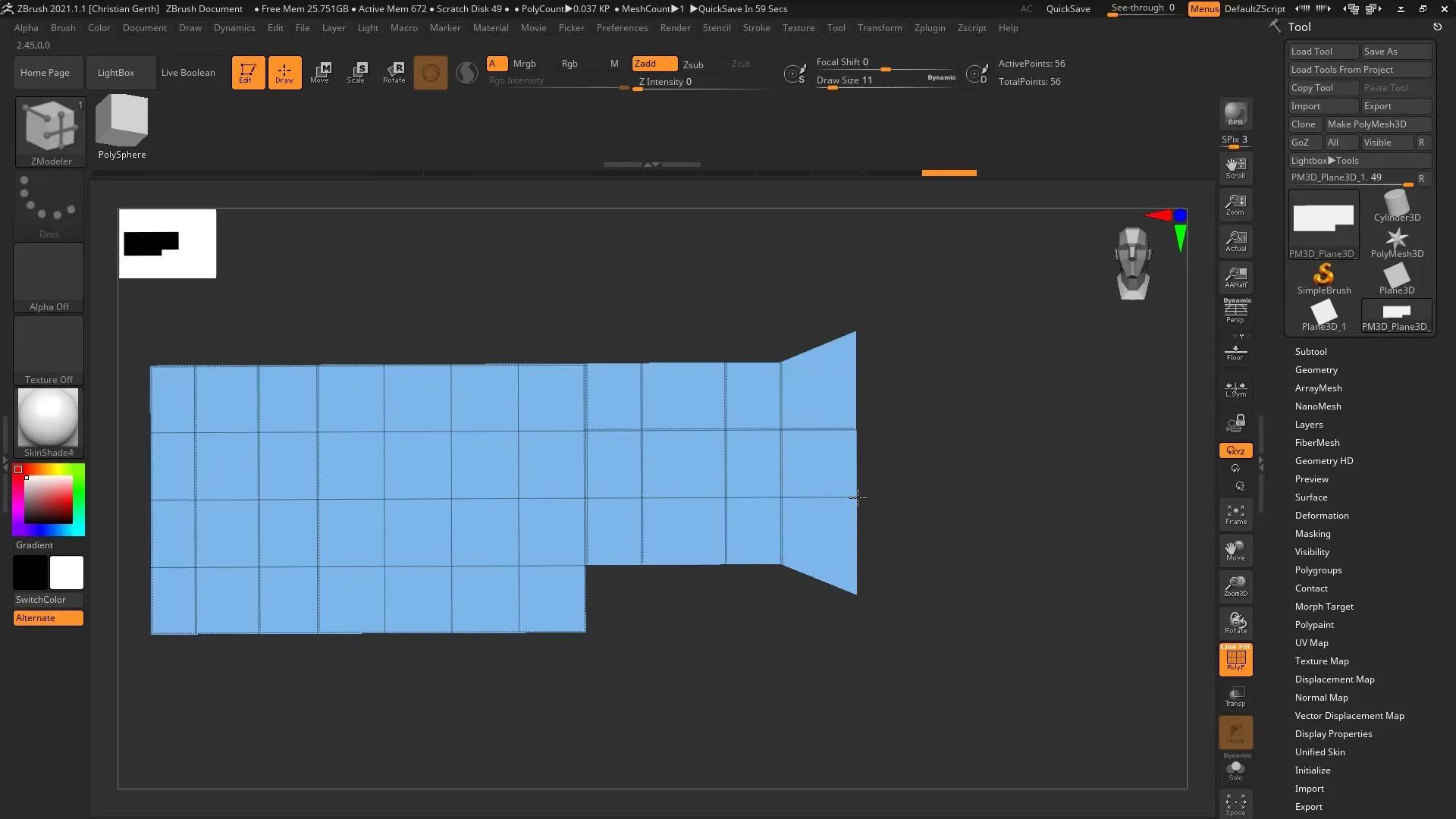
Oppsummering - ZModeler: Extrude Edge - En trinn-for-trinn-veiledning
Med ekstrudering av kanter i ZModeler kan du gjøre presise og enkle justeringer på geometrien din. Ved å forstå de ulike funksjonene og hurtigtastene, oppnår du profesjonelle resultater på kort tid.
FAQ
Hvordan bruker jeg Extrude Edge-funksjonen?Velg en kant i ZModeler og trykk på mellomromstasten for å velge ekstruderingsalternativet.
Kan jeg ekstrudere flere kanter samtidig?Ja, hold nede Alt-tasten mens du ekstruderer en kant for å ekstrudere alle fire kanter.
Hva gjør Smart Attraction-funksjonen?Den sørger for at ekstruderte kanter tilpasser seg nabokanter og eventuelt "snappes" på plass.
Hvordan kan jeg sikre at de ekstruderte kantene er rektangulære?Hold nede Shift-tasten mens du ekstruderer kantene for å justere dem planar.
Hvilke innstillinger hjelper meg å lage parallelle polygoner?Velg parallel-alternativet i ekstruderingsinnstillingene for å sikre at de nye polygonene er rett og rektangulære.


